Stable Diffusion 模特假人换服装、换背景、换真人_stable-diffusion 更换人物
赞
踩
给固定人物换背景或者换服装,需要用到一个Stable Diffusion扩展插件,就是sd-webui-segment-anything。
sd-webui-segment-anything 不仅可以做到抠图的效果,也能实现之多蒙版的效果。
什么是蒙版
图片蒙版是一种用于调节图像修改程度以及进行局部调整的工具。它通常分为四种类型,包括图层蒙版、剪贴蒙版、矢量蒙版和快速蒙版。蒙版一词本身具有“蒙在上面的板子”的含义,在Photoshop中,蒙版通常只有三种颜色,即黑色、白色和灰色。黑色代表保护,白色代表允许修改,灰色则用来调整被修改的程度。通过使用蒙版,用户可以选择性地保护或修改图像的特定区域。
sd-webui-controlnet扩展插件之前已经讲过如何安装使用了《AI 绘画 | Stable Diffusion 提示词扩展插件》,这里主要讲一下sd-webui-segment-anything的安装使用。
sd-webui-segment-anything 图像分割
安装
插件下载地址: https://github.com/continue-revolution/sd-webui-segment-anything
国内镜像 https://gitcode.net/ranting8323/sd-webui-segment-anything
SD-WEB-UI 扩展》》从网站安装(如果是用的秋叶整合包,无需安装已经内置) ,安装后启动重启WEB-UI。

使用
安装后,在文生图或者图生图的面板的下方会出现一个 Segment Anything (分离图像元素)的折叠选项,点击展开,可看到参数设置。
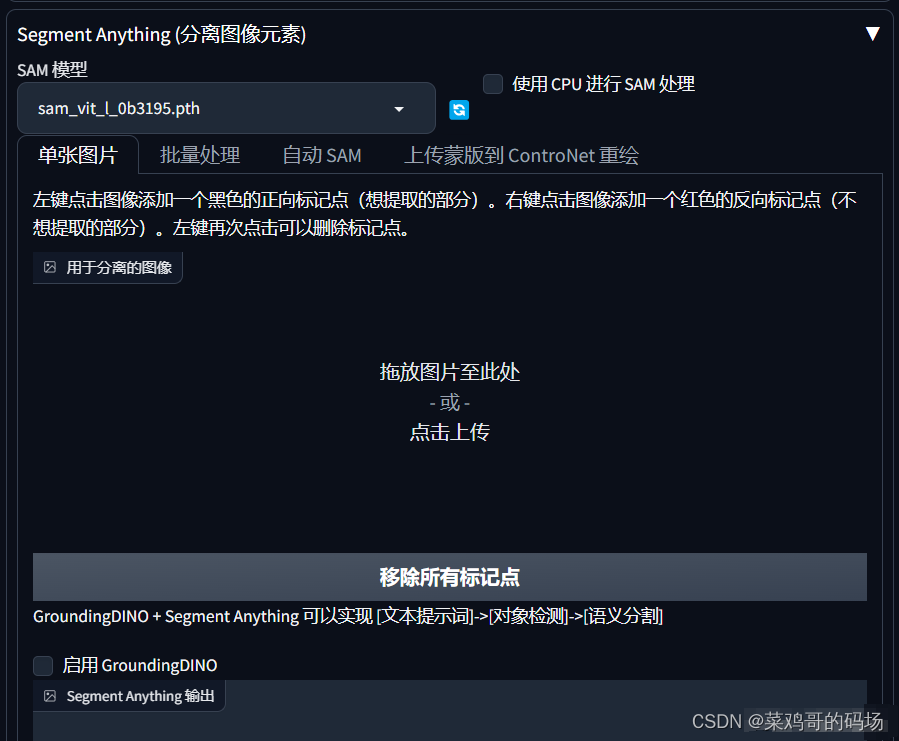
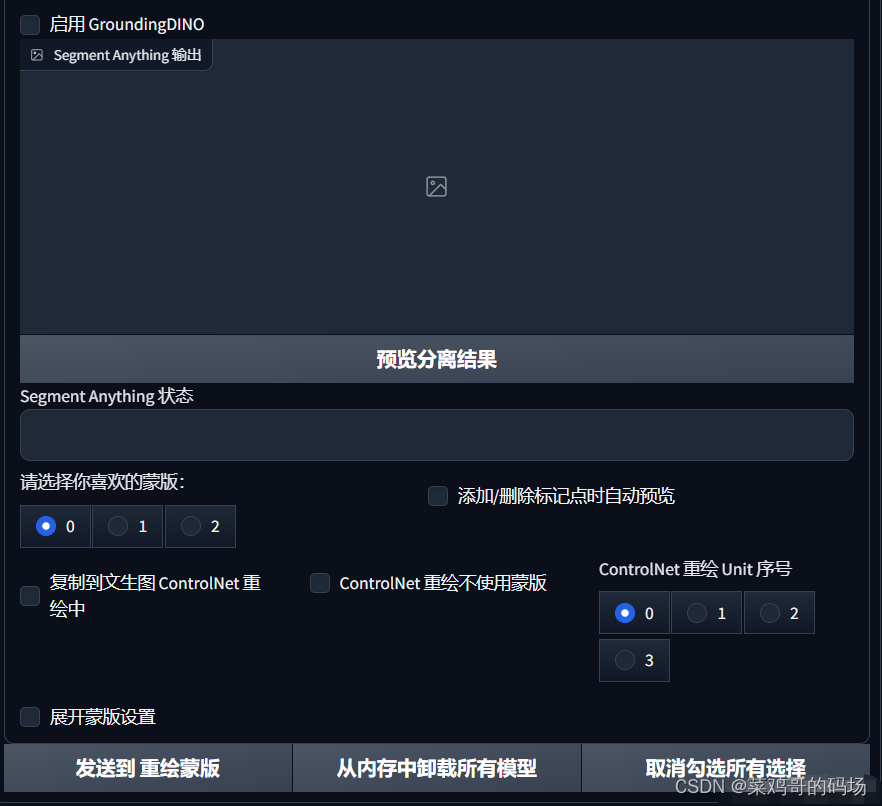
##示例
首先点击或者拖拽上传一张人物图片。然后鼠标左键点击自己想提取的蒙版部分(点击后会出现一个黑点),再用鼠标右键点击自己不需要提取的部分(点击后会出现一个红点)。

点击预览分析结果按钮,会生成9张分离蒙版的预览图。(点击启用 GroundingDINO,可以输入提示词来辅助分离图片,一般不需要,当图片人物多场景复杂的时候,可能会有帮助)
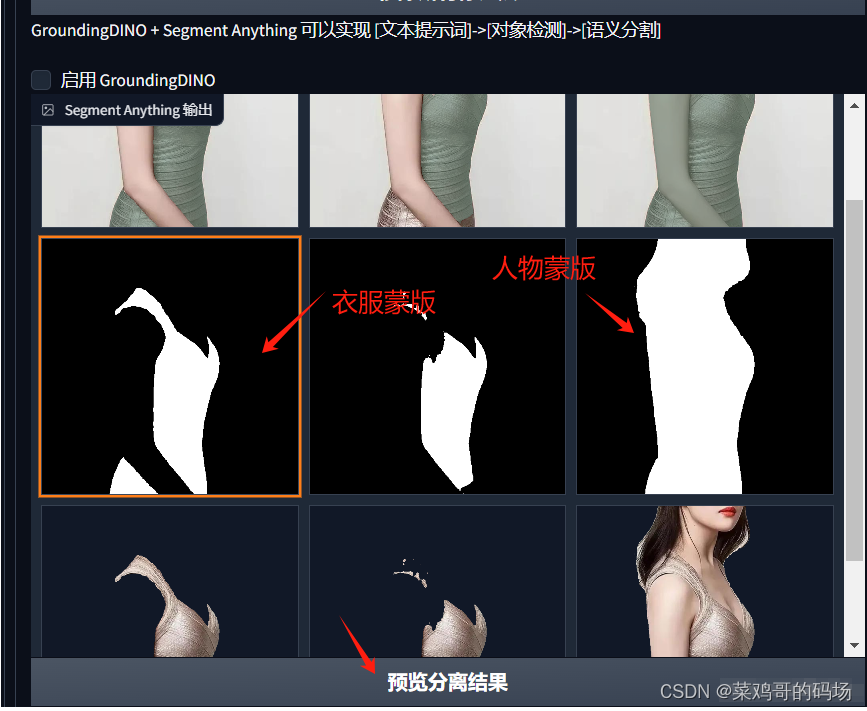
- 请选择你喜欢的蒙版: 0代表九宫格的第一竖列,1代表九宫格的第二竖列,2代表九宫格的第三竖列。
- **Copy to Inpaint Upload & img2img ControlNet Inpainting:**复制到重绘蒙版&图生图 ControlNet控制类型局部重绘里面(虽然预览不显示,但是已经蒙版图已经在里面了)。

- 展开蒙版设置 点击勾选展开蒙版设置后,出现设定蒙版扩展量(之前生成分离图片蒙版的边缘或者内部可能出现不完美分离的情况,这个设置可以修复这个问题,一般设置成10,效果就可以了,效果不好可以继续增大到30),最后点击更新蒙版,会出现我们上面选择喜欢蒙版中的第几列的三张图片,最后点击 发送到 重绘蒙版即可。
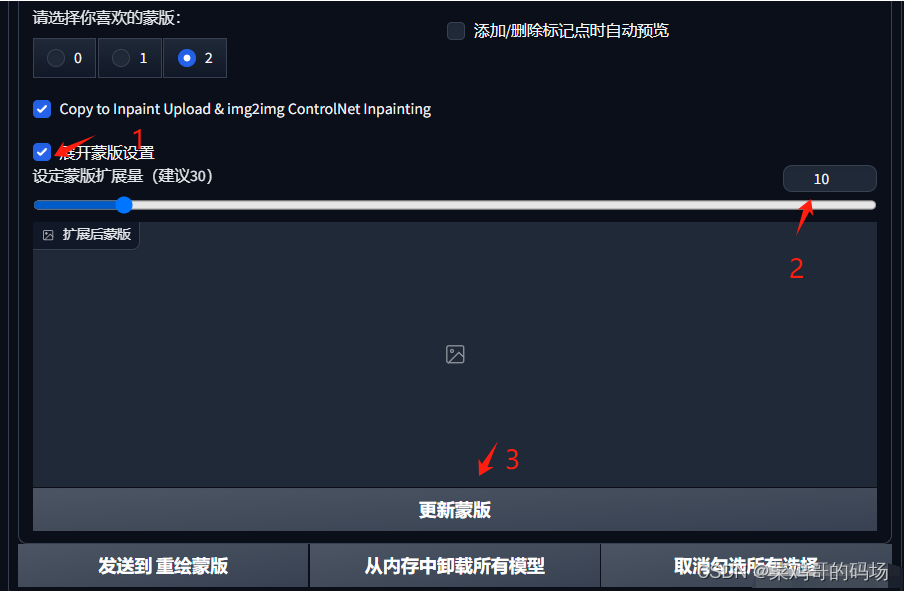
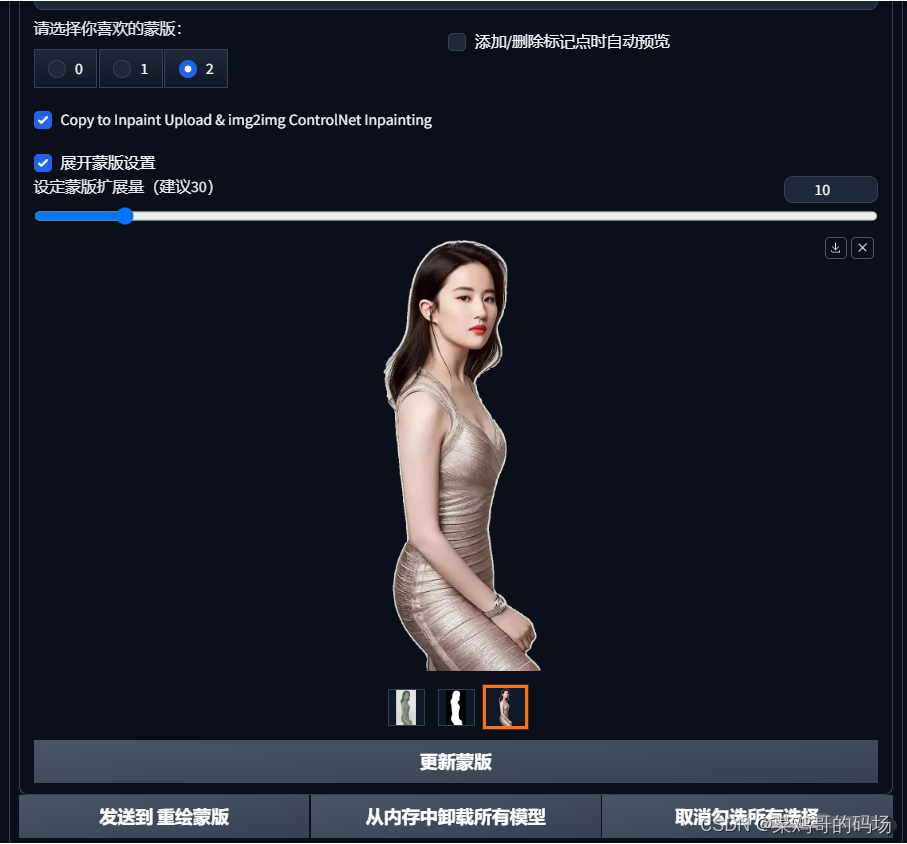 换背景
换背景
学会了Segment Anything (分离图像元素)扩展插件的安装和使用后,我们就可以来给人物换背景了。首先我们选择图生图,找到 Segment Anything的参数设置。还是和上面一样的操作,最后点击 发送到 重绘蒙版。
首先选择 我们喜欢的Stable Diffusion(checkpoint) 模型,然后在正向提示提里,输入背景相关的提示词例如“street。
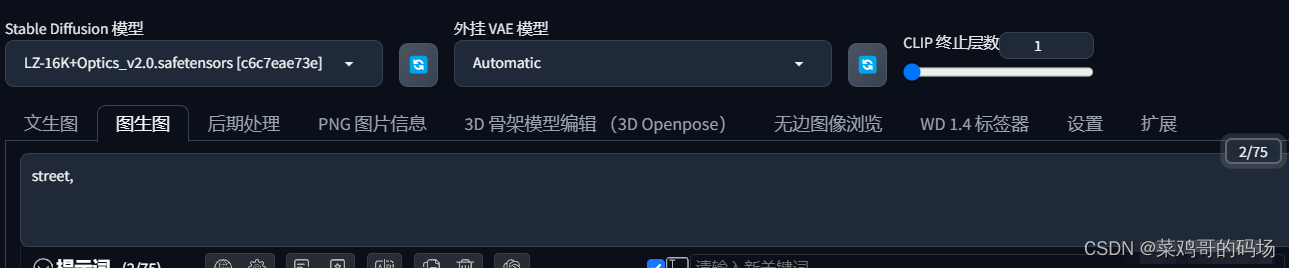
点击 发送到 重绘蒙版进入这里后,无需再上传图片和蒙版。
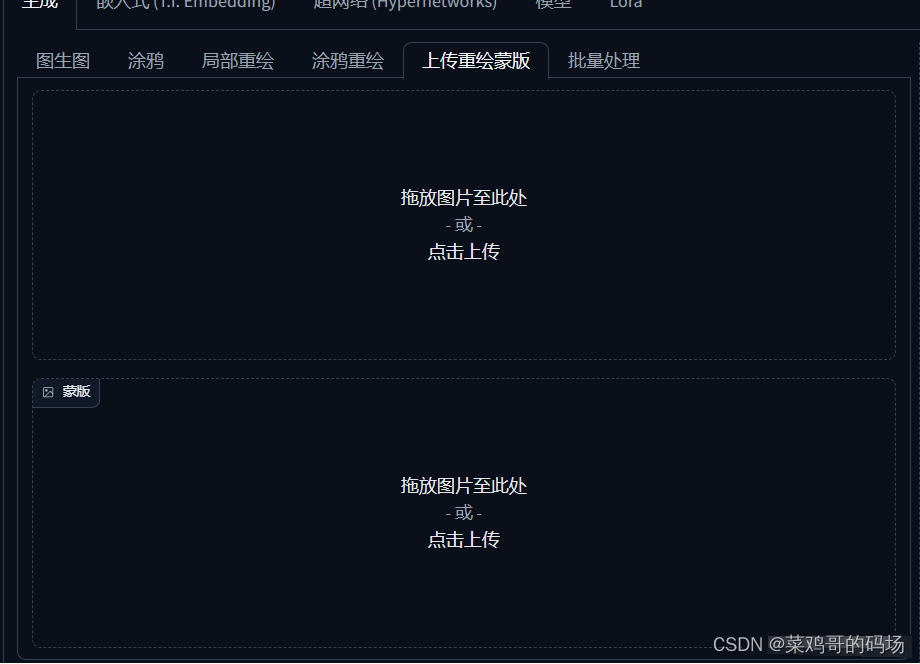
这里我们主要改动下 蒙版模式 为 重绘非蒙版内容,重绘尺寸 为 原图大小,其他参数保持默认(或者适当修改),点击生成按钮即可。

效果图

人物换服装
- 步骤和人物换背景差不多。不同之处,我们选择喜欢的蒙版为0(即九宫格的第一列三张图片),然后点击发送到 重绘蒙版。
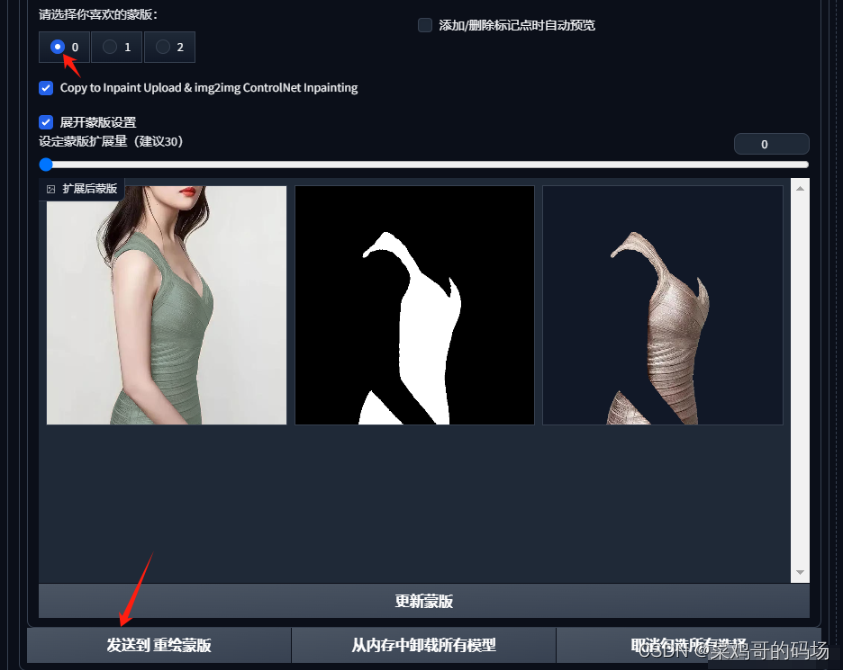
- 修改提示词为服装相关的提示词white short sleeve(白色短袖),shorts(短裤),,修改 蒙版模式 为 重绘非蒙版内容,重绘尺寸 为 原图大小,其他参数保持默认(或者适当修改),点击生成按钮即可。

效果图




